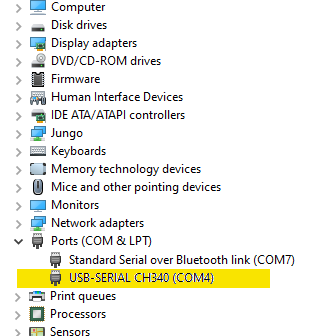Denníček - december 2019: Rozdiel medzi revíziami
d (new day) |
dBez shrnutí editace |
||
| Riadok 5: | Riadok 5: | ||
Program pre robota Otta aj so zapojením pinov a návodom k programu je [https://dtdt.fablab.sk/w/index.php/Otto_-_riadiaci_program_v.4 na stránke (DT)<sup>2</sup>]. | Program pre robota Otta aj so zapojením pinov a návodom k programu je [https://dtdt.fablab.sk/w/index.php/Otto_-_riadiaci_program_v.4 na stránke (DT)<sup>2</sup>]. | ||
Na jeho ovládanie cez BlueTooth alebo USB potrebujeme na PC nejaký terminálový program, napríklad [https://www.chiark.greenend.org.uk/~sgtatham/putty/latest.html Putty]. Downloadneme si inštalačku pre 64-bitové počítače a po nainštalovaní otvoríme program Putty. Po otvorení Putty treba zaškrtnúť "Serial", a nastaviť komunikačnú rýchlosť na 9600 a port (napr. COM3). Číslo portu zistíme tak, že sa pozrieme do "Device Manager-a" - v slovenskej verzii Windows sa volá "Správca zariadení". Tam pod nadpisom "Ports" po rozkliknutí nájdeme USB-Serial a zodpovedajúci port. Na obrázku je to COM4: | Na jeho ovládanie cez BlueTooth alebo USB potrebujeme na PC nejaký terminálový program, napríklad [https://www.chiark.greenend.org.uk/~sgtatham/putty/latest.html Putty]. Downloadneme si inštalačku pre 64-bitové počítače a po nainštalovaní otvoríme program Putty. Po otvorení Putty treba zaškrtnúť "Serial", a nastaviť komunikačnú rýchlosť na 9600 a port (napr. COM3). Číslo portu zistíme tak, že sa pozrieme do "Device Manager-a" - v slovenskej verzii Windows sa volá "Správca zariadení". Tam pod nadpisom "Ports (COM & LPT)" po rozkliknutí nájdeme USB-Serial a zodpovedajúci port. Na obrázku je to COM4: | ||
[[Image:usb-serial.png]] | [[Image:usb-serial.png]] | ||
Verzia z 21:23, 11. december 2019
So Slávkou sa nám konečne podarilo vyriešiť všetky drobné prekážky a poskladať robota Otta:
Program pre robota Otta aj so zapojením pinov a návodom k programu je na stránke (DT)2.
Na jeho ovládanie cez BlueTooth alebo USB potrebujeme na PC nejaký terminálový program, napríklad Putty. Downloadneme si inštalačku pre 64-bitové počítače a po nainštalovaní otvoríme program Putty. Po otvorení Putty treba zaškrtnúť "Serial", a nastaviť komunikačnú rýchlosť na 9600 a port (napr. COM3). Číslo portu zistíme tak, že sa pozrieme do "Device Manager-a" - v slovenskej verzii Windows sa volá "Správca zariadení". Tam pod nadpisom "Ports (COM & LPT)" po rozkliknutí nájdeme USB-Serial a zodpovedajúci port. Na obrázku je to COM4:
Ak tam nie je, tak treba doinštalovať ovládače (na počítači s Windows 10, ktorý je na Internete by sa po zapojení Arduina do USB mali ovládače nainštalovať automaticky).
Mišo dokončil upgrade svojho MoKraRoSa na verziu 2:
Ďalšie dva krúžky naboli z dôvodu ???.